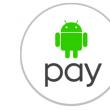Secțiuni de site
Alegerea editorului:
- Cum să adăugați un nou cadran de ceas pe ceasurile inteligente Android Wear
- Cel mai profitabil plan tarifar Life
- Cum să transferați date de la Samsung la contactele Google Xiaomi Miui
- Filtre de imagine CSS Funcțiile și sintaxa filtrelor CSS
- Toate culorile carcasei Galaxy S8 și care este mai bine să o cumperi?
- Mikrotik hAP AC - Un router pentru toate ocaziile Înainte de a începe testarea
- Cum să calculezi cel mai bine reflexul de bas pentru un sistem acustic
- Resetarea din fabrică pentru ZTE Blade X3
- Cum să deblochezi parola Honor dacă ai uitat-o pe smartphone?
- Tehnologia Thunderbolt: cum funcționează și care sunt avantajele acesteia
Publicitate
| Studioul virtual open source LMMS este un analog gratuit al FL Studio. LMMS – Ce gust are fructele gratuite? Dispunerea tastaturii pentru lucrul în lmms 1.3 |
|
Pentru utilizator obișnuit Programe Linux OS - pădure întunecată. Mai ales software muzical. Și, în general, aceasta este o platformă separată și produse identice pentru Windows și Linux pot fi numărate pe o mână. Cu toate acestea, există exemple precum secvențatorul LMMS, creat inițial pentru Linux. Primul avantaj al acestui program este că este gratuit, ca și alte programe pentru Linux. Alte posibilități vor fi discutate mai jos. Prima lansareLa prima lansare, precum și la toate cele ulterioare, se deschide fereastra de setări (Fig. 1). Figura 1. Setări program. Există destul de multe setări. În setările generale, este setat un buffer pentru placa de sunet, deși setările de ieșire audio în sine sunt plasate într-un subgrup separat. De asemenea, surprinzătoare sunt setările atât pentru audio (pictograma difuzor), cât și pentru midi (pictograma sintetizator). Ele nu contin ferestre standard- dispozitive și nu, ci unele dintre propriile drivere. Deși mai multe au fost testate cu succes în lucrare plăci de sunet. Interfața SDL a fost aleasă deoarece era singurul disponibil. Este posibil să fi împiedicat înregistrarea pieselor audio. După setări, accesați interfața. InterfațăInterfața este foarte asemănătoare cu (Fig. 2).
Și nu este surprinzător, deoarece dezvoltatorii au inclus capacitatea de a importa fișiere din Fruity loops. Schema de culori este, de asemenea, similară cu buclele Fruity, la fel ca ferestrele, osciloscopul, panoul de control și chiar mixerul. Deși în mod clar nu se ridică la înălțimea Fruity loops. Dacă vă uitați în întreg spațiul de lucru, veți vedea că acesta constă din următoarele ferestre: Editor de melodii, Editor Beat+Bassline, Mixer Fx și Rack de controler. Restul instrumentelor sunt ascunse din vedere. Nu are sens să le dezasamblați pe fiecare separat, dar totuși. Editor de melodiiAceasta este fereastra principală a programului. Poate fi comparat cu Lista de redare din Fruity loops (Fig. 3).
Ca în majoritatea secvențelor, în partea stângă sunt tipurile de piese, în dreapta este zona de editare cu evenimente (sau „cuburi” în limbajul popular). Există mai multe tipuri de piese - instrumente (cu o pictogramă de tastatură de sintetizator), piese de probă (piesă de eșantion), piese de pattern (ritm/linie de bas) și piese de automatizare (piesă de automatizare). Vom vorbi despre ele puțin mai târziu. În partea de sus se află un panou de transport cu un set rar (play, stop și două tipuri de înregistrare, deși în cazul meu niciunul nu a funcționat) și o bară de instrumente. Pe bara de instrumente puteți adăuga piese la proiect (butoane cu semnele „+”). În dreapta sunt modurile de editare - creion (pentru crearea de evenimente noi) și cadru - pentru evidențierea și mutarea evenimentelor. Există, de asemenea, o scară și trei butoane pentru defilare, buclă și revenire la început după o oprire. De asemenea, lângă pictograma lupă este afișată scara curentă, care nu se schimbă fără probleme, dar are valori fixe. Cum să scriu muzică aici?Am creat un nou proiect, uită-te la editorul de melodii. Dar ce să faci în continuare? Depinde ce ne dorim. De exemplu, să presupunem că vrem să creăm o parte de sinteză. Pentru a face acest lucru, trebuie să introduceți un fel de sintetizator, de exemplu, unul dintre cele încorporate. Pentru a face acest lucru, pur și simplu selectați un creion și creați un nou eveniment în pista Triple oscilator (în cazul nostru va fi un sintetizator) (Fig. 4).
Până acum, evenimentul nostru durează doar un ciclu de ceas. Acum facem clic pe el de 2 ori și se deschide fereastra de pian pentru acest eveniment, cunoscută de la alte secvențiere (Fig. 5)
Acum puteți „desena” notele noastre în ea, folosind diverse instrumente standard (radieră, creion, foarfece). Pentru cei care au o tastatură midi și doresc să înregistreze o parte live, trebuie să apăsați butonul de înregistrare (cerc roșu în alb), dar mai întâi faceți acest lucru. Accesați fereastra Editor de melodii și selectați dispozitivul dvs. midi. Pentru a face acest lucru, faceți clic pe butonul din partea stângă a piesei, selectați midi și dispozitivul dvs. (Fig. 6).
Adăugarea de dinamicăEi bine, cu rola de pian totul este clar. Acum să vedem ce este o pistă de automatizare. Ca și în alte editoare, aceasta este o pistă pentru modificarea unor parametri în timp. Să presupunem că vrem să schimbăm înălțimea instrumentului nostru TripleOscillator în timpul redării. Pentru a face acest lucru, trebuie să avem cel puțin o pistă de automatizare instalată în fereastra editorului principal (pista de automatizare, cu o pictogramă galbenă „diapozitiv”). Apoi deschidem instrumentul făcând clic pe el o dată și apăsând ctrl „glisați” acest controler la pista de automatizare (Fig. 7)
După aceasta, avem un nou eveniment pe pista de automatizare. Făcând clic pe el de 2 ori, deschidem editorul de automatizare, în care „desenăm” modificări de pitch. Pe lângă fereastra principală, există un editor Beat+Bassline. Principiul este oarecum similar cu Fruity loops, dar există în mod clar mai puține posibilități. De exemplu, nu este posibilă modificarea înălțimii unei note. Este mai potrivit pentru tobe. Deci, desenăm note în el pas cu pas (Fig. 8).
După cum puteți vedea din figură, „desenăm” note pentru instrumentul TripleOscillator, cu modelul zero (ritm/linie de bas 0) selectat. Făcând clic pe butonul Add beat/bassline (pătrat verde cu semnul plus), creăm următorul model curat (beat/bassline 1, 2 etc.). Construim secvența redării lor în editorul principal (Fig. 9).
În Figura 9, avem modelul zero care rulează pentru 4 bare, primul și zero model pentru barele 3 și 4 și al doilea model pentru barele 5 și 6. Pluginuri și mostre încorporateUn alt panou cu butoane pândește destul de discret pe marginea stângă. Instrumentele și mostrele încorporate sunt stocate aici (Fig. 10).
Primul buton deschide cel mai interesant lucru - browserul de pluginuri Instrument. Toate uneltele încorporate sunt amplasate aici (Fig. 11).
Sunt disponibile un total de 13 instrumente. Pe lângă sintetizatoare, există și alte tipuri de pluginuri. De exemplu, procesorul de fișiere audio este un sampler, deși unul destul de primitiv. Apropo, toate mostrele „tragete” din browserul de mostre sunt deschise automat în procesorul de fișiere audio, adică au caracterul unui instrument. În plus, există câteva instrumente pentru încărcarea băncilor unor plăci de sunet (SF2 Player pentru compatibil SB, PatMan pentru GUS). Vă rugăm să rețineți: Un program excelent pentru Linux numit LMMS, adică Linux MultiMedia Studio. În captură de ecran puteți vedea (cel puțin dacă o deschideți) trei piese, dintre care una este interpretată de sintetizatorul software LB302 (emula sintetizatorul Roland TB-303), iar celelalte două conțin părți de tobă deocamdată în ultimul rând și încearcă să faci ceva. Dacă deschideți un proiect nou, se vor deschide trei piese, ultima dintre acestea fiind Beat/Baseline 0 de care avem nevoie linii verticale) faceți dublu clic și adăugați câteva role la editorul care se deschide. În fila My Samples din stânga puteți găsi cu ușurință directorul de tobe. Făcând clic pe fiecare dintre fișierele prezente acolo, ar trebui să sune sunetul corespunzător. Dacă vă place acest sunet, luați-l și trageți-l într-un spațiu gol din editorul de tobe. Adăugați câte tobe aveți nevoie și începeți să creați o parte a tobei rotind rotița mouse-ului peste trepte (dreptunghiuri cu margini rotunjite) până când obțineți volumul dorit (făcând clic puteți seta imediat volumul complet sau, dimpotrivă, reveniți la zero). Apropo, este convenabil să începeți să jucați. Joacă-te cu acest editor, are multe caracteristici interesante; totuși, pentru părți complexe de tobe, aș sfătui să folosiți un editor specializat, de exemplu, Hydrogen - rezultatul poate fi apoi inserat ca o pistă de probă. Puteți juca și pe o configurație reală - în opinia mea, cea mai buna solutie. Deci, piesa de mijloc a noului proiect este „Track track”. Acestea sunt adăugate, respectiv, prin butonul „Add sample-track”. Puteți introduce (fă dublu clic pe bara dorită) orice eșantion de aproape orice format pe acesta. Am încercat să înregistrez o chitară electrică și să o introduc în acest fel - se dovedește foarte tare dacă o cânți fără probleme. Și, nu mai puțin interesant, puteți folosi pluginurile LADSPA aici. De exemplu, puteți adăuga distorsiuni/overdrive/wah-wah/etc (cel puțin dintr-o dată, doar să nu vă ardeți procesorul) la sunetul curat al unei chitare electrice. Apropo, un secret teribil - efectele LADSPA pot fi folosite peste tot în LMMS - chiar și pentru tobe (fila FX pentru AudioFileProcessor).
Și, în sfârșit, cel mai interesant lucru - sintetizatoarele de sunet LMMS. TripleOscillator, care a fost prezent inițial în proiect, are multe setări, dar, după părerea mea, sintetizatorul LB302 sună mult mai interesant. Ei bine, să luăm LB302 (sau altceva din fila Plugin-uri Instrument) și să-l tragem deasupra TripleOscillator-ului prost. Acum este momentul să conectați câteva taste care pot funcționa cu MIDI. Am acasă un sintetizator Yamaha PSR-295, care, atunci când este conectat prin USB, este imediat preluat de driverele ALSA ca dispozitiv de intrare și ieșire MIDI (adică nu puteți doar să redați ceva, ci și să scoateți un flux MIDI pentru a juca cu un sintetizator hardware real ^_^). Așadar, faceți clic pe pentagramă cu tastele de pe piesa dorită și selectați dispozitivul ca „intrare MIDI”. Acum poți să te întorci la setările instrumentului și să modifici ceva în fila „plugin” până când obții un sunet plăcut și potrivit pentru compoziția ta (bine, sau neplăcut, dar potrivit, în funcție de ce fel de compoziție este). În consecință, jucați ceva în acest moment (după cum puteți vedea, puteți face acest lucru chiar și cu un obișnuit tastatura calculatoruluiși/sau mouse) și, în general, bucurați-vă de faptul că un astfel de program este disponibil sub formă de software open source gratuit.
Deci aici este. Un mijloc de a întruchipa melodiile LMMS. Începeți înregistrarea și încercați să redați ceva fără probleme. Metronomul vă va ajuta în acest sens, bătând câte 4 bătăi pentru fiecare măsură. În „modul de desen” implicit (creion), puteți trage note de marginea dreaptă, modificându-le astfel durata; puteți muta notele în orice direcție; Puteți chiar să creați note noi, ceea ce este adesea convenabil. Barele din partea de jos vă permit să schimbați volumul fiecărei note (desigur, dacă înregistrați de pe un dispozitiv MIDI, volumul va trebui setat automat în funcție de cât de tare apăsați tastele instrumentului). Dacă nu ați început să cântați imediat, dar, să zicem, de la a patra ritm a metronomului (a doua măsură), nu contează - editorul de muzică are un instrument de selecție („select mode”) și mișcare („mutare selecţie"). După ce ați terminat de înregistrat o melodie, puteți reveni la fereastra principală cu piese („Song-Editor”) și, de exemplu, să duplicați această melodie. Pentru a face acest lucru, țineți apăsată tasta Ctrl și trageți modelul rezultat în următoarele bare libere. În concluzie, aș dori să spun că au fost luate în considerare doar capacitățile principale ale acestui program. În practică, este probabil ca abilitatea de a utiliza un editor muzical în părțile de tobe („Open in piano-roll”) sau, de exemplu, capacitatea de a adăuga un instrument VST(i) la o compoziție (plugin VeSTige; WINE trebuie fi instalat) va fi de asemenea util. Fericit cântând muzică! Astăzi vreau să vorbesc despre program grozav pentru Linux, care se numește LMMS, adică Linux MultiMedia Studio. În captură de ecran puteți vedea (cel puțin dacă o deschideți) trei piese, dintre care una este interpretată de sintetizatorul software LB302 (emula sintetizatorul Roland TB-303), iar celelalte două conțin părți de tobă deocamdată în ultimul rând și încearcă să faci ceva. Dacă deschideți un proiect nou, se vor deschide trei piese, dintre care ultima este Beat/Baseline 0 de care avem nevoie. Ei bine, să facem dublu clic pe prima măsură a acestei piese (măsurile sunt separate prin linii verticale) și să adăugăm câteva. tobe pentru editorul care se deschide. În fila My Samples din stânga puteți găsi cu ușurință directorul de tobe. Făcând clic pe fiecare dintre fișierele prezente acolo, ar trebui să sune sunetul corespunzător. Dacă vă place acest sunet, luați-l și trageți-l într-un spațiu gol din editorul de tobe. Adăugați câte tobe aveți nevoie și începeți să creați o parte a tobei rotind rotița mouse-ului peste trepte (dreptunghiuri cu margini rotunjite) până când obțineți volumul dorit (făcând clic puteți seta imediat volumul complet sau, dimpotrivă, reveniți la zero). Apropo, este convenabil să începeți să jucați. Joacă-te cu acest editor, are multe caracteristici interesante; totuși, pentru părți complexe de tobe, aș sfătui să folosiți un editor specializat, de exemplu, Hydrogen - rezultatul poate fi apoi inserat ca o pistă de probă. Te poți juca și pe o instalație reală – după părerea mea, cea mai bună soluție. :) Deci, piesa de mijloc a noului proiect este „Track track”. Acestea sunt adăugate, respectiv, prin butonul „Add sample-track”. Puteți introduce (fă dublu clic pe bara dorită) orice eșantion de aproape orice format pe acesta. Am încercat să înregistrez o chitară electrică și să o introduc în acest fel - se dovedește foarte tare dacă o cânți fără probleme. Și, nu mai puțin interesant, puteți folosi pluginurile LADSPA aici. De exemplu, puteți adăuga distorsiuni/overdrive/wah-wah/etc (cel puțin dintr-o dată, doar să nu vă ardeți procesorul) la sunetul curat al unei chitare electrice. Apropo, un secret teribil - efectele LADSPA pot fi folosite peste tot în LMMS - chiar și pentru tobe (fila FX pentru AudioFileProcessor).
Și, în sfârșit, cel mai interesant lucru - sintetizatoarele de sunet LMMS. TripleOscillator, care a fost prezent inițial în proiect, are multe setări, dar, după părerea mea, sintetizatorul LB302 sună mult mai interesant. Ei bine, haideți să luăm LB302 (sau altceva din fila Plugin-uri Instrument) și să-l tragem deasupra TripleOscillator-ului prost. Acum este momentul să conectați câteva taste care pot funcționa cu MIDI. Am acasă un sintetizator Yamaha PSR-295, care, atunci când este conectat prin USB, este imediat preluat de driverele ALSA ca dispozitiv de intrare și ieșire MIDI (adică nu puteți doar să redați ceva, ci și să scoateți un flux MIDI pentru a juca cu un sintetizator hardware real ^_^). Așadar, faceți clic pe pictograma cu tastele de pe piesa dorită și selectați dispozitivul ca „Intrare MIDI”. Acum poți să te întorci la setările instrumentului și să modifici ceva în fila „plugin” până când obții un sunet plăcut și potrivit pentru compoziția ta (bine, sau neplăcut, dar potrivit, în funcție de ce fel de compoziție este). În consecință, jucați ceva în acest moment (după cum puteți vedea, puteți face acest lucru chiar și cu o tastatură și/sau mouse obișnuită de computer) și, în general, bucurați-vă de faptul că un astfel de program este disponibil sub formă de software open source gratuit. :)
Deci aici este. Un mijloc de a întruchipa melodiile LMMS. Începeți înregistrarea și încercați să redați ceva fără probleme. Metronomul vă va ajuta în acest sens, bătând câte 4 bătăi pentru fiecare măsură. În „modul de desen” implicit (creion), puteți trage note de marginea dreaptă, modificându-le astfel durata; puteți muta notele în orice direcție; Puteți chiar să creați note noi, ceea ce este adesea convenabil. Barele din partea de jos vă permit să schimbați volumul fiecărei note (desigur, dacă înregistrați de pe un dispozitiv MIDI, volumul va trebui setat automat în funcție de cât de tare apăsați tastele instrumentului). Dacă nu ați început să cântați imediat, dar, să zicem, de la a patra ritm a metronomului (a doua măsură), nu contează - editorul de muzică are un instrument de selecție („select mode”) și mișcare („mutare selecţie"). După ce ați terminat de înregistrat o melodie, puteți reveni la fereastra principală cu piese („Song-Editor”) și, de exemplu, să duplicați această melodie. Pentru a face acest lucru, țineți apăsată tasta Ctrl și trageți modelul rezultat în următoarele bare libere. Analogul Linux (și, prin urmare, gratuit) al iubitului FL Studio - LMMS a ajuns și el la ferestrele noastre color. Să aruncăm o privire mai atentă și să vedem ce are de oferit bietului student de muzică. Instalare Distribuția cântărește doar 15 MB și a fost descărcată de pe site-ul oficial al programului fără probleme. Nu au existat probleme cu instalarea, nu este diferit de instalarea oricăror alte programe. La prima lansare s-a deschis o fereastră cu setările programului, care este similară cu FL (ceea ce este de așteptat). Ceea ce este frumos este că programul însuși a determinat limba și a setat-o la rusă. Deși, trebuie să recunosc, traducerea nu este foarte competentă, este clar că nicio mână de om nu a atins-o, a funcționat doar un traducător electronic. In sectiunea " Setări generale„Principala preocupare este dimensiunea tamponului. În secțiunea „Căi”. Aici ar trebui să indicați calea în care sunt instalate pluginurile dvs. VST și FL Studio, precum și (dacă există) calea în care aveți bănci SF.
În următoarea filă „Opțiuni de sunet” puteți selecta sistemul de sunet. Am avut doar două file: SDL și Dummy (în esență, fie este acolo, fie nu). Această setare nu este foarte clar și bănuiesc că a venit neschimbat de la Linux.
Ultimul element „Parametri MIDI” este ascetic și similar în setări cu cel anterior.
Sincer, acest minimalism în setări este deja destul de alarmant (de exemplu, nu există nicio modalitate de a selecta măcar cel dorit). driver de sunet!). Mă întreb ce ne așteaptă mai departe. Lucrul cu instrumente După setări, vedem această fereastră. Este imediat clar că programatorii amatori au scris, pentru ergonomie, nu mai mult de trei, deși la prima vedere diferă puțin de cel „fruct”. Dar nu îmi pasă foarte mult de interfață: un student sărac poate face față oricăror dificultăți. Să vedem ce oportunități le oferă programul muzicienilor. Deschid browserul.
Ei bine, o alegere destul de largă. La prima vedere, tot ce ai putea avea nevoie este acolo. Dar mă voi uita în continuare la fiecare separat: AudioFile Processor - analog al Audio Clip din FL
Și imediat o critică: autorii mă consideră clarvăzător? Cum poți vedea micul buton deschis chiar sub sigla de aceeași culoare? Mi-a luat vreo trei minute să o găsesc! În caz contrar, totul este copiat din analogul în FL. În ceea ce privește munca, nu au existat plângeri deosebite, ajung la concluzia că dezvoltatorii sunt mai buni ca programatori decât ca designeri. Bit Invader Sintetizator pentru genul pe 8 biți. Fanilor genului ar trebui să le placă, are de toate setările necesare, arpegiator, dar, din păcate, nici o singură presetare, ceea ce face foarte dificilă comunicarea începătorilor cu acest plugin.
După ce am petrecut puțin timp cu el, mi-am dat seama destul de repede și am reușit chiar să extrag niște sunete bune și, având în vedere raritatea generală a instrumentelor pentru acest gen, le pot mulțumi autorilor pentru acest instrument. Kicker este un analog direct al Fruit Kick Trebuie să recunosc, nu mi-a plăcut prea mult sunetul impactului - era plictisitor, atât de mult încât abia am putut detecta schimbarea tonalității. Deși i-am găsit o utilizare imediat - opțiune bună pentru a simula sunetul bătăilor inimii.
LB-302 LB-302 – înseamnă Lead Bass. Din care devine imediat clar că acesta este un sintetizator de linii de bas și părți solo pentru muzică electronică.
Sunetul acestui plugin este „C”, deși părerea mea este că a fost creat și cu o orientare spre 8 biți și genuri similare. ciocane Acest plugin nu a provocat nicio plângere din partea mea. Sunetul este clar, clar, desigur că este dificil să-l numești realist, dar dacă lucrezi cu egalizatorul și aplicați reverberație, va ieși foarte bine.
Organic După cum sugerează și numele, imită sunetul unei orgă. Sunetul pluginului este destul de plastic. Dar ca aplicație poate fi folosit pentru a imita orgi și piane de jucărie.
FreeBoy FreeBoy este un emulator de procesor audio GameBoy! (dacă își amintește cineva că a existat odată un astfel de buzunar consola de jocuri). Autorii sunt cu siguranță fani ai 8 biți. Sunet grozav! Pluginul pare să te ducă înapoi la vremurile când au apărut primele console. Folosind un arpegiator, am reușit să scot multe sunete similare cu melodiile din jocurile din acea vreme.
Patman Patman este un sintetizator bazat pe patch-uri compatibil cu GUS. Nu am reușit niciodată să obțin nimic de la el. El sugerează să alegeți un patch cu extensia *.pat. Nu am putut găsi astfel de fișiere în folderul programului sau oriunde altundeva pe computerul meu.
Jucător SF2 SF2 Player – player pentru fișiere sf2. Nu le folosesc, așa că mi-a fost dificil să evaluez performanța pluginului. Numărul de setări și interfața nu au provocat nicio reclamație.
SID este un alt plugin pentru iubitorii de 8 biți. Emulator de cipuri MOS6581 și MOS8580, care au fost folosite pe Commodore 64. Un număr mare de setări vă permite să obțineți o varietate de sunete. Sunetul este moale și destul de plăcut.
Oscilator triplu TripleOscillator – analog cu 3x Osc în FL. Plugin-ul este copiat complet de la omologul său plătit, atât din punct de vedere al interfeței, cât și al sunetului, deși mi s-a părut că acest plugin mai are un sunet mai „analogic”.
Vestigiu VeSTige – interfață pentru încărcarea pluginurilor VST. Similar cu Fruity Wrapper. Pentru test, am încărcat pluginul Milk Guitar în el. Plugin-ul s-a încărcat rapid și fără probleme. Nu am găsit alte setări decât cele mai de bază, deși tot ce ar putea fi cu adevărat util este acolo.
Vibrat Acest produs este poziționat ca un emulator de vibrații șir. Bănuiesc că a fost creat ca un analog mai avansat al Plucked. Sincer, nu am reușit niciodată să scot sunetul șirului. Iar lipsa presetărilor nu ne-a permis să ne dăm seama cum să lucrăm cu acest plugin. Cu toate acestea, oamenii care sunt bine familiarizați cu teoria sintezei sunetului vor putea obține rezultate foarte bune.
ZynAddSubFx ZynAddSubFx este ultimul plugin de pe lista noastră. Acesta este un alt sintetizator de linie de bas, dar cu presetări. Pentru a deschide fereastra sintetizatorului, trebuie să: faceți clic pe butonul „Afișați GUI”, apoi selectați „Începător” în dialogul care se deschide, va apărea fereastra sintetizatorului, ca și în captura de ecran, în această fereastră va trebui să faceți clic pe în fila „Instrument” și în lista care se deschide, selectați „Afișare bancă de instrumente”. Dezvoltatorii chiar cred că acest lucru este convenabil? Personal, după astfel de operațiuni nu am mai vrut să folosesc acest instrument, deși are destul de multe setări și presetări.
Consola de mixare În acest caz, telecomanda este utilizată numai pentru aplicarea efectelor și reglarea volumului. Creatorii programului cu siguranță nu sunt muzicieni, pentru că este greu să folosești o telecomandă care nu are nici măcar un buton de echilibru! Nici măcar nu vorbesc de butoane precum mute, solo etc. Dar vom folosi ceea ce avem. Pentru a utiliza mixerul, trebuie să atribuiți un canal FX canalului de mixer corespunzător.
În secțiunea Filter Chain puteți adăuga efecte. Există un număr mare de efecte încorporate, iar VST-urile sunt, de asemenea, ușor de încărcat. Efectele funcționează fără complicații, practic nu există comentarii. Lucrați la proiect Pentru a evalua capacitățile programului, am descărcat mai multe proiecte gata făcute care vin împreună cu programul. Opinia că autorii nu sunt muzicieni a devenit și mai puternică. Mai mult, ei nu pot folosi absolut instrumentele pe care le-au inventat ei înșiși. Toate proiectele au fost realizate folosind mostre, iar autorii nu au folosit practic niciun instrument! Singurul lucru pe care ți-l pot recomanda pentru a te familiariza cu programul sunt proiectele din folderul coperte. În general, sunetul proiectelor nu este foarte plăcut, amintește mai mult de sunetul midi. Mă tem că va fi dificil să lucrezi cu instrumente standard chiar și la nivel de amator. Concluzie Am trecut în revistă pe scurt toate funcțiile programului. Impresiile sunt amestecate. Pe de o parte, acesta este un produs cu potențial puternic, pe de altă parte, nivelul de implementare a acestuia rămâne amator. La momentul scrierii ultima versiune programul era: 0.4.4, deci e greu să faci alegeri acum, să vedem ce vor realiza autorii cel puțin până la a 3-a sau a 4-a versiune, sper că vor face în continuare un produs competitiv. Din păcate, acum nu poate fi numit nici un înlocuitor pentru FL Studio, nici măcar o gazdă gratuită bună (nici măcar nu ajunge la nivelul Reaper). Dar totuși, programul are dreptul de a trăi pe hard disk-urile dvs. dacă sunteți interesat de muzica electronică experimentală și este pur și simplu un must have pentru cei care scriu muzică în genul de 8 biți și alte genuri similare. Va fi dificil pentru un începător să-l înțeleagă din cauza defectelor de interfață, a traducerii proaste și a lipsei de presetări. Oameni care au experiență de lucru cu programe muzicale, recomand să-l descarci și să te familiarizezi cu el, poate că nu va deveni programul tău principal, dar, cu toate acestea, poate fi un bun ajutor în proiecte experimentale; În al meu voi oferi un grafic al evaluărilor principalelor funcții. → Studio virtual cu sursă deschisă LMMS- analog gratuit FL Studio Studio virtual open source LMMS - analog gratuit pentru FL StudioRoman Petelin Studioul virtual LMMS a fost dezvoltat inițial pentru Linux. Numele LMMS în sine este un acronim pentru Linux MultiMedia Studio. Acest program este disponibil momentan pentru Platforme Windows. LMMS amintește în multe privințe de FL Studio, dar, spre deosebire de celebrul său analog, este gratuit și distribuit sub licență GPL. Acest articol se adresează utilizatorilor FL Studio (deseori ilegali) care doresc să treacă la software gratuit. Pentru a nu fi distras pe viitor, voi spune imediat despre dezavantajele LMMS (comparativ cu FL Studio):
Și pe cealaltă parte a scalei voi pune avantajele LMMS:
LADSPA (Linux Audio Developer's Simple Plugin API) este un format de plugin care este utilizat pe platforma Linux la fel de larg ca VST pe platforma Windows. Site-ul http://www.ladspa.org este dedicat LADSPA. Puteți descărca LMMS de pe site-ul din secțiunea Descărcați. La momentul scrierii, versiunea 0.4.4 este actuală. Distribuții disponibile pentru Linux și Windows. Nu vă confundați cu numărul versiunii (mai puțin decât 1.0.0). Faptul este că software-ul (software-ul) gratuit și cel comercial au principii diferite pentru numerotarea versiunilor. Software comercial:
Aceasta continuă timp de șase luni, un an sau chiar câțiva ani. Și cam așa funcționează dezvoltarea de software gratuit și open source:
Distribuția LMMS durează aproximativ 15 MB, instalarea versiunii Windows se face fără complicații. Un avantaj îndoielnic al LMMS este prezența unei interfețe rusificate. De exemplu, modelele din interfața rusă sunt numite cuvântul nepotrivit „laitmotiv” (în interfața engleză sunt numite Beat/Bassline). Pluginurile sunt numite „module” într-un loc și „filtre” în altul. Editorul keyprint este denumit succint „sequencer” (aceasta este în prezența unui „sequencer pas” și a unui „sequencer final”). Editorul de automatizare se numește „Editor de dependență de timp”. Pe scurt, traducerea interfeței este stângace și confuză. Dacă utilizați LMMS pentru antrenament, este foarte recomandabil să utilizați versiunea în limba engleză a interfeței. Nu există nicio opțiune de a schimba limbile interfeței în setările programului. Pentru a „comuta” la interfața în limba engleză, trebuie să mergeți la folderul C:\Program Files\LMMS\data\locale și să ștergeți (sau să mutați în altă locație) toate fișierele, cu excepția en.qm și qt_uk.qm. În viitor, voi da nume rusești ale elementelor de interfață și nume englezești lângă ele în paranteze. Înainte de a studia LMMS, vă recomand să faceți următoarele. În setările programului (fereastra de setări este deschisă prin comanda meniului principal Editare > Setări (Editare > Opțiuni), pe fila Cărări, care se deschide cu butonul, în câmp DIRECTORUL DE LUCRU LMMS (CATALOG DE LUCRU LMMS) setați calea către folderul C:/Program Files/LMMS/data. După aceasta, programul va găsi toate fișierele necesare. După ce ați făcut modificări la setări, închideți programul și porniți-l din nou. În partea de sus a ferestrei principale a programului (Fig. 1) există o bară de instrumente, câmpuri în care sunt setate tempo-ul și semnătura de timp, controale pentru volumul și înălțimea generală, un indicator de încărcare a procesorului (CPU) și un „osciloscop” care afișează muzica care se redă. în acest moment formă de undă. Bara de instrumente conține butoane pentru operațiuni cu proiecte (crearea unui nou proiect, crearea unui nou proiect dintr-un șablon, salvarea unui proiect etc.), precum și butoane care deschid/închid diverse ferestre de program. Toate butoanele au sfaturi.
Browserul este situat în partea stângă a ferestrei principale a programului. Când este restrâns, arată ca un set vertical de butoane. Fiecare buton își deschide propria filă: , Pluginuri pentru instrumente- pluginuri pentru instrumente virtuale; Pentru a începe, încercați să selectați și să încărcați proiecte gata făcute. Livrarea LMMS include multe proiecte demonstrative. Multe dintre ele sună naive, parcă ar fi fost create de entuziaști nu foarte experimentați. Cu toate acestea, acest lucru nu înseamnă că programul este prost. Totul este în mâinile tale. În setările FL Studio puteți selecta diferiți algoritmi de interpolare utilizați în generatoarele încorporate. Cu cât interpolarea este mai precisă, cu atât sarcina procesorului este mai mare și calitatea sunetului este mai mare. În LMMS există doar doi astfel de algoritmi: „calitate înaltă activată” și „calitate înaltă dezactivată”. Pornirea/oprirea se realizează cu ajutorul butonului situat în partea de sus a ferestrei principale. Activați/dezactivați acest buton în timp ce redați un proiect și auziți modificările sunetului. Un nou proiect este creat prin comanda meniului principal Proiect > Nou (Proiect > Nou). Dacă aveți proiecte create folosind FL Studio sau doar fișiere MIDI, le puteți importa cu comanda Proiect > Import(Proiect > Import). Pentru a adăuga un instrument nou (instrumentele sunt numite „oscilatoare” în FL Studio), trebuie să-l iei din filă Pluginuri pentru instrumente browser și trageți-l într-un spațiu gol din fereastră Beat+Bassline Editor (Sequencer pas). În același mod, puteți trage presetări și mostre în această fereastră. În acest caz, instrumentele necesare vor fi conectate automat. Următoarele instrumente sunt disponibile:
Sequencer pas(Fig. 2) conține o matrice de butoane. Fiecare rând al matricei corespunde unui instrument, fiecare buton din rând corespunde unui pas specific al secvențatorului. În stânga fiecărui rând de butoane există un câmp cu logo-ul instrumentului și numele fișierului presetat sau de sunet. În fig. 2 Aceste câmpuri se numesc kick_harg01.ogg, kick04.ogg etc. Dacă faceți clic pe un astfel de câmp, se va deschide panoul instrumentului corespunzător. Butonul deschide un meniu cu care puteți copia/șterge linii, matrice și puteți asocia instrumente cu porturi de intrare/ieșire MIDI. Chiar în dreapta acestui buton există perechi de butoane indicatoare care vă permit să porniți/opriți instrumentele și să activați modul solo pentru ele. Regulatoare GRMK, MINGE (VOL, PAN) - volum, panorama. Pentru fiecare rând al matricei, este disponibil un meniu contextual, care este prezentat în Fig. 2. Echipa Deschideți în secvențier (Deschis în pian-roll) deschide de fapt Editorul Keyprint (Figura 3). LMMS implementează funcția Freeze, atunci când fișierele de sunet ale unei părți de instrument sunt calculate (redate) în mod transparent utilizatorului, ținând cont de efectele conectate la aceasta. În timpul procesului de „înghețare”, utilizatorul observă un indicator de progres. Ca urmare a „înghețului”, resursele procesorului nu sunt cheltuite pentru sintetizarea sunetului instrumentului, deoarece sunetul acestuia este reprodus dintr-un fișier audio. Funcția Înghețare include următoarele comenzi din meniul contextual al secvenței de pași:
Puteți edita doar un model la un moment dat în secvențatorul de pași. Modelul curent este selectat folosind lista derulantă din partea de sus a ferestrei. Butonul adaugă un model nou. Butonul adaugă o pistă de automatizare. În mod implicit, noua pistă de automatizare nu este mapată la niciun parametru. Pentru a asocia o piesă cu un parametru, trebuie să faceți următoarele:
Făcând dublu clic pe pista de automatizare se deschide editorul de automatizare (Fig. 4), care este numit Editor de dependențe temporale (Editor de automatizare).
Unele bare de instrumente sunt prezentate în Fig. 5. Utilizatorii FL Studio nu ar trebui să aibă probleme în timp ce lucrează cu ei. Fiecare panou are mai multe file disponibile. Pe fila MODUL (PLUGIN) se află principalii parametri ai instrumentului: volum, panorama, pitch shift și numărul canalului mixerului ( CANAL FX) către care va fi trimis semnalul instrumentului. Restul parametrilor sunt unici pentru fiecare instrument specific. Alte file sunt comune tuturor instrumentelor:
Sequencer final (Editor de cântece), o posibilă vedere a cărei vedere este prezentată în Fig. 6, vă permite să creați o compoziție din modele. Fiecare pistă de secvențiere corespunde unui model separat. Dreptunghiurile pe piese înseamnă că modelele corespunzătoare vor suna în perioadele de timp corespunzătoare ale compoziției.
Butonul poate fi folosit pentru a adăuga o pistă audio la compoziție, iar butonul poate fi folosit pentru a adăuga o pistă de automatizare. Piesele audio sunt concepute pentru a conține fișiere audio (de exemplu, cu voce). Dacă este necesar, fișierul dorit poate fi tras direct din browser. Samplerul încorporat este folosit pentru a reda fișiere de sunet. Scopul principal al mixerului (Fig. 7) este de a procesa semnale de la diferite canale folosind diferite lanțuri formate din plug-in-uri. De asemenea, puteți regla volumul canalului. Nu poți face nimic altceva cu mixerul. Există un total de 64 de canale, ale căror module sunt disponibile în patru file O, B, C, D. Pe partea dreaptă a mixerului există o secțiune CIRCUIT FILTRE (LANTUL DE EFECT), care se referă la modulul mixer selectat în prezent. Această secțiune este concepută pentru a forma un lanț de plug-in-uri pentru procesarea semnalului modulului mixer selectat.
Puteți exporta proiectul într-un fișier audio utilizând comanda meniului principal Proiect > Export. Se va deschide o fereastră în care puteți specifica numele fișierului și formatul fișierului audio: WAV sau OGG (Open Standard Media Files). După ce faceți clic pe butonul Salvare, se va deschide o altă fereastră (Fig. 8), în care puteți seta parametrii de export.
Într-un grup Ieșire setează formatul fișierului audio. Într-un grup Setări de calitate sunt setați parametrii care afectează calitatea subiectivă a sunetului: Interpolare- algoritm de interpolare utilizat în instrumentele încorporate (de la cea mai scăzută calitate Zero Order Hold la cea mai înaltă calitate Sinc Best); Supraeșantionarea- supraeșantionare (creștere internă a frecvenței de eșantionare pentru prelucrare de calitate superioară); Controlere exacte pentru mostre- calculul automatizării exact la eșantion; Oscilatoare fără alias- suprimarea aliasing-ului oscilatorilor instrumentelor încorporate. După cum puteți vedea, LMMS este un studio virtual gratuit destul de dezvoltat, care în capabilitățile sale este aproape echivalent cu FL Studio. |
Popular:
Nou
- Cel mai profitabil plan tarifar Life
- Cum să transferați date de la Samsung la contactele Google Xiaomi Miui
- Filtre de imagine CSS Funcțiile și sintaxa filtrelor CSS
- Toate culorile carcasei Galaxy S8 și care este mai bine să o cumperi?
- Mikrotik hAP AC - Un router pentru toate ocaziile Înainte de a începe testarea
- Cum să calculezi cel mai bine reflexul de bas pentru un sistem acustic
- Resetarea din fabrică pentru ZTE Blade X3
- Cum să deblochezi parola Honor dacă ai uitat-o pe smartphone?
- Tehnologia Thunderbolt: cum funcționează și care sunt avantajele acesteia
- Cum să crești TIC și PR Cum să crești singur TIC Yandex







































 O
O
 b
b  V
V